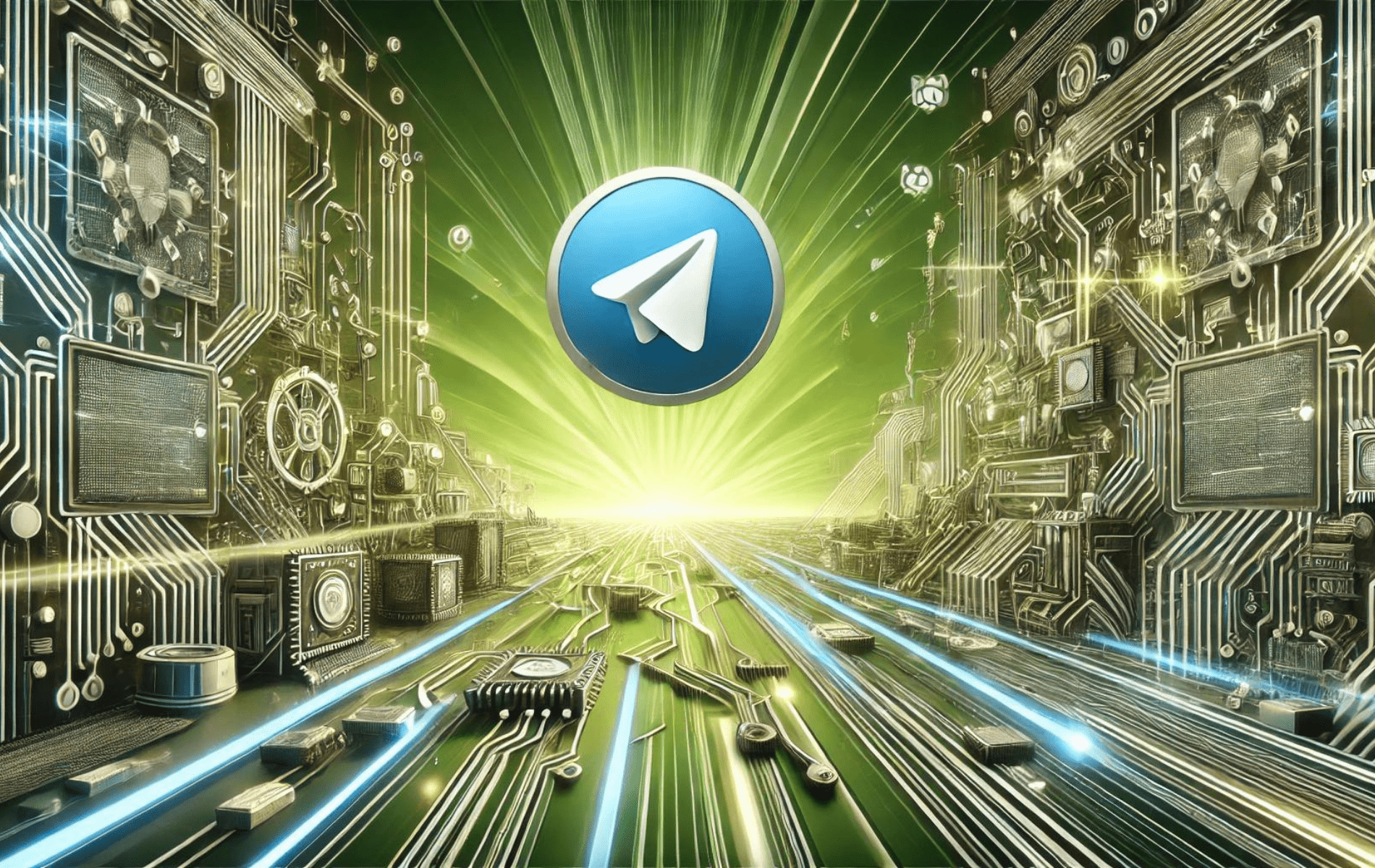Telegram to powszechnie używana aplikacja do przesyłania wiadomości, znana ze swojej szybkości, bezpieczeństwa i bogatego zestawu funkcji. Obsługuje wiadomości tekstowe, połączenia głosowe i wideo, udostępnianie plików i czaty grupowe, dzięki czemu jest wszechstronnym narzędziem komunikacji do użytku osobistego i zawodowego. Telegram oferuje również kompleksowe szyfrowanie tajnych rozmów, dzięki czemu Twoje rozmowy pozostają prywatne i bezpieczne.
Instalację Telegrama na Linux Mint 22 lub 21 można wykonać wieloma metodami, w tym terminalem wiersza poleceń. Aby uzyskać prostą konfigurację, możesz zainstalować z domyślnego repozytorium Linux Mint, wykorzystać Launchpad PPA obsługiwany przez „atareao-team” dla najnowszej kompilacji lub wybrać metodę Flatpak przez Flathub jako elastyczną alternatywę.
Metoda 1: Zainstaluj Telegram przez APT
Zaktualizuj Linux Mint przed instalacją Telegramu
Zanim zaczniesz, zaktualizuj swój system, aby upewnić się, że wszystkie pakiety są aktualne, unikając konfliktów podczas instalacji. Najpierw zaktualizuj listy pakietów dla aktualizacji i instalacji nowych pakietów:
sudo apt updateKontynuuj aktualizację wszelkich nieaktualnych pakietów, używając następującego polecenia:
sudo apt upgradeWybierz metodę instalacji z APT na Linux Mint
Opcja 1: Zainstaluj Telegram z domyślnym repozytorium APT na Linux Mint
Pierwszą opcją jest użycie domyślnego repozytorium APT. Ta stabilna i bezpieczna wersja jest najbardziej zalecana do instalacji za pośrednictwem dowolnego innego menedżera pakietów. Mimo to może być przestarzały w porównaniu z alternatywą Flatpak, która zwykle jest aktualna.
Najpierw wykonaj następujące polecenie apt install:
sudo apt install telegram-desktopUwaga: W chwili pisania tego tekstu ta wersja jest już bardzo nieaktualna.
Użytkownicy, którzy woleliby znacznie bardziej zaktualizowaną wersję pakietu, skorzystaj z poniższego APT PPA.
Opcja 2: Zainstaluj Telegram z PPA przez APT
Poniższa metoda instalacji Telegrama, tym razem w zaktualizowanej wersji, przy jednoczesnym wykorzystaniu menedżera pakietów APT, polega na zainstalowaniu Telegrama z PPA zarządzanego przez zespół „atareao-team”.
Aby dodać ten PPA do systemu, wykonaj następujące polecenie:
sudo add-apt-repository ppa:atareao/telegram -yUwaga: Oficjalne LaunchPAD zespołu Atareao znajduje się pod adresem: https://launchpad.net/~atareao.
Przed uruchomieniem polecenia instalacji uruchom polecenie „apt update”, aby odzwierciedlić nowo zaimportowany PPA i odbudować pamięć podręczną:
sudo apt updateZainstaluj oprogramowanie za pomocą następującego polecenia:
sudo apt install telegramMetoda 2: Zainstaluj Telegram przez Flatpak i Flathub
Następną opcją jest użycie menedżera pakietów Flatpak. Flatpak jest preinstalowany w Linux Mint, chyba że go usuniesz. Jest to kolejna popularna opcja, podobna do Snap, występująca w wielu dystrybucjach jako alternatywny menedżer pakietów instalacyjnych innej firmy dla najnowszych pakietów.
Włącz Flathub dla Telegramu
Flathub powinien być domyślnie włączony, ale zawsze warto szybko uruchomić to polecenie, aby upewnić się, że:
sudo flatpak remote-add --if-not-exists flathub https://flathub.org/repo/flathub.flatpakrepoTo polecenie sprawdza, czy Flathub został już dodany jako zdalne repozytorium. Jeśli nie, dodaje Flathub jako źródło dla aplikacji Flatpak.
Zainstaluj Telegram za pomocą Flatpak na Linux Mint
Teraz uruchom instalację za pomocą następującego polecenia flatpak:
flatpak install flathub org.telegram.desktop -yTo polecenie pobiera pakiet Telegramu z Flathub i instaluje go w systemie.
Uruchamianie klienta stacjonarnego Telegram
Po zainstalowaniu oprogramowania Telegram można uruchomić na kilka sposobów.
Polecenia CLI umożliwiające uruchomienie Telegramu
Po pierwsze, możesz natychmiast uruchomić aplikację, wpisując w terminalu następującą komendę:
telegram-desktopW przypadku użytkowników Flatpak możesz uruchomić aplikację z terminala za pomocą następującego polecenia:
flatpak run org.telegram.desktopMetoda GUI do uruchomienia Telegramu
Większość użytkowników komputerów stacjonarnych nie zawsze ma otwarty terminal, więc użyj następującej ścieżki na pasku zadań, aby otworzyć klienta Telegramu:
Taskbar > Internet > Telegram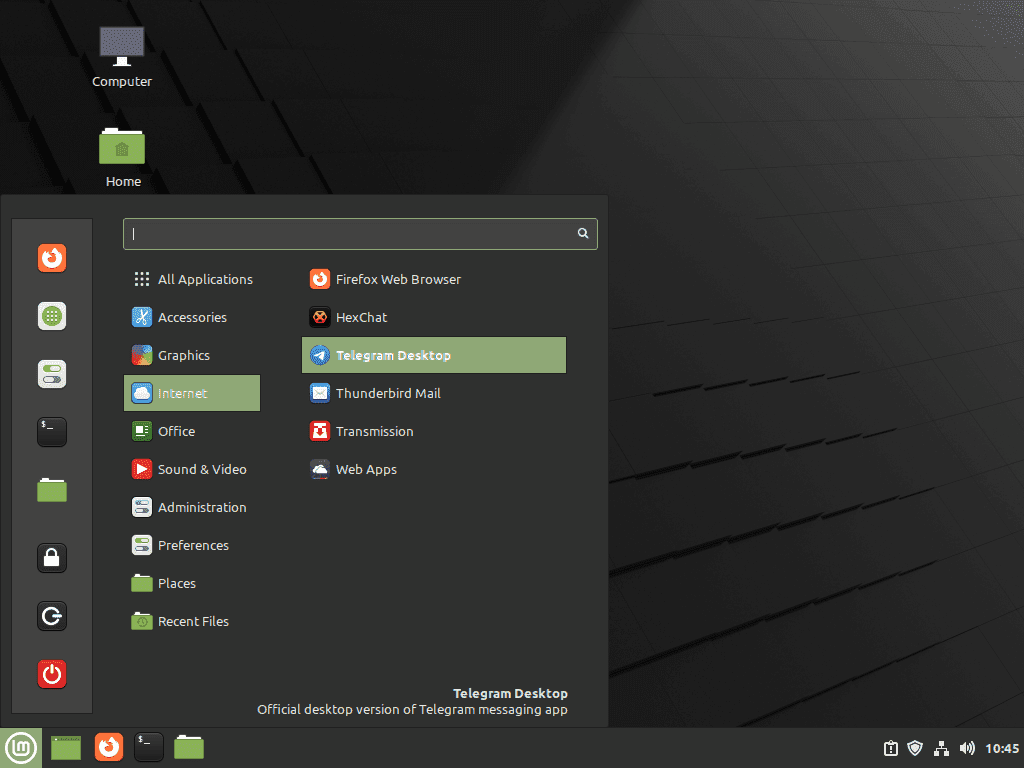
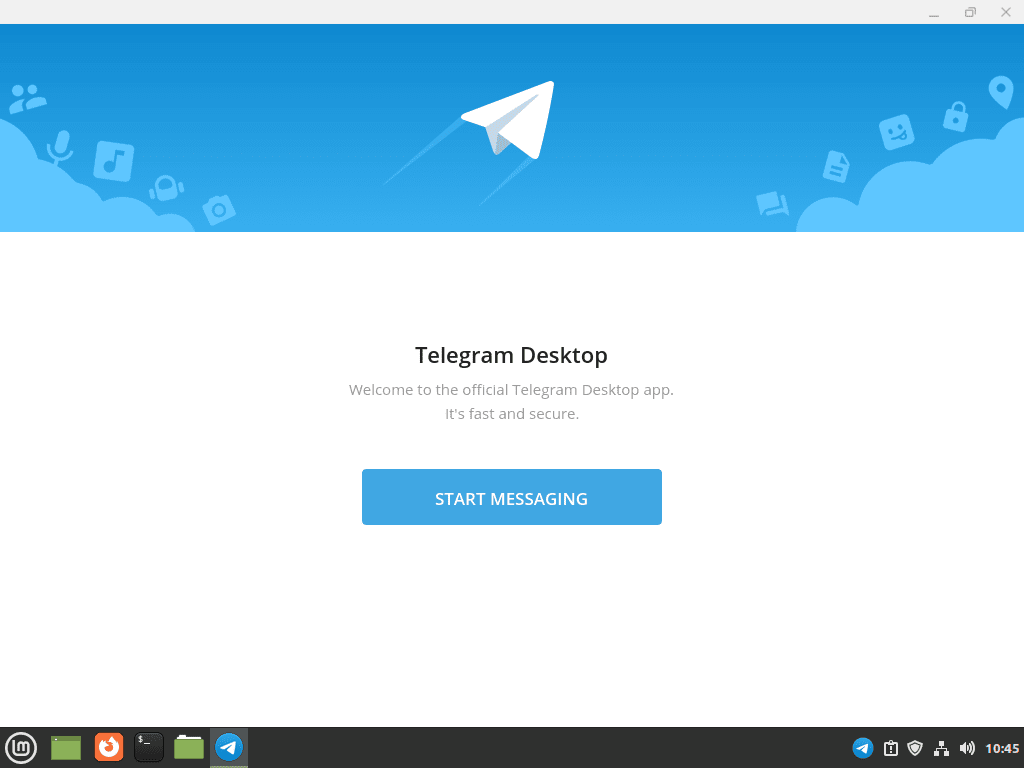
Dodatkowe polecenia dla telegramu
Zaktualizuj Telegram
Aktualizacje powinny pojawiać się w powiadomieniach, ale zaleca się ręczne sprawdzanie aktualizacji za pomocą terminala, jeśli czasami nie są wyświetlane. Wykonaj odpowiednie polecenia, aby sprawdzić aktualizacje w zależności od metody instalacji.
Metoda aktualizacji APT dla telegramu
W przypadku użytkowników, którzy zainstalowali Telegram za pomocą APT, użyj standardowych poleceń aktualizacji i aktualizacji, tak jak to zrobiłeś na początku samouczka. Spowoduje to sprawdzenie wszystkich zainstalowanych pakietów w twoim systemie, w tym Telegramu.
sudo apt updateJeśli aktualizacje są dostępne, użyj polecenia upgrade:
sudo apt upgradeMetoda aktualizacji Flatpak dla telegramu
W przypadku użytkowników Flatpak użyj następującego polecenia, aby sprawdzić dostępność nowych aktualizacji zainstalowanych pakietów Flatpak:
flatpak updateUsuń Telegram
Aby odinstalować Telegram, użyj odpowiedniego polecenia w zależności od oryginalnej metody instalacji.
APT usuwa polecenie dla telegramu
W przypadku instalacji APT użyj następującego polecenia:
sudo apt remove telegram-desktopPPA Usuń polecenia dla telegramu
Najpierw usuń wersję klienta Telegram PPA za pomocą następującego polecenia:
sudo apt remove telegramW przypadku użytkowników, którzy zainstalowali Telegram przy użyciu PPA i nie zamierzają już z niego korzystać, usuń PPA za pomocą następującego polecenia:
sudo add-apt-repository --remove ppa:atareao/telegram -yFlatpak Usuń polecenie dla telegramu
Jeśli zainstalowałeś wersję Flatpak, użyj następującego polecenia:
flatpak remove --delete-data org.telegram.desktop -yWniosek
Instalacja Telegrama w systemie Linux Mint daje dostęp do solidnej platformy komunikatów z zaawansowanymi funkcjami bezpieczeństwa. Upewnij się, że aplikacja jest aktualizowana, regularnie sprawdzając wybraną metodę instalacji. Ciesz się kompleksowymi możliwościami komunikacji oferowanymi przez Telegram, zapewniając bezpieczne środowisko komunikatów.